Cara Mengatasi Error Emulator Android Studio
Emulator Android Studio adalah alat penting untuk mengembangkan dan menguji aplikasi Android. Namun, terkadang kamu mungkin mengalami error saat menggunakan emulator. Berikut adalah beberapa langkah untuk mengatasi berbagai jenis error emulator:
Memperbarui Android Studio dan SDK
- Buka Android Studio.
- Klik “Help” pada menu bar.
- Pilih “Check for Updates”.
- Instal pembaruan yang tersedia.
Memeriksa Konfigurasi Perangkat Virtual
Konfigurasi perangkat virtual yang salah dapat menyebabkan error emulator. Pastikan untuk:
- Menggunakan API level yang didukung oleh Android Studio.
- Mengalokasikan memori yang cukup untuk perangkat virtual.
- Memeriksa apakah pengaturan perangkat keras virtual (seperti akselerasi CPU) dikonfigurasi dengan benar.
Mengatasi Masalah Perangkat Keras
Masalah perangkat keras pada komputer kamu juga dapat menyebabkan error emulator. Coba:
- Memastikan bahwa komputer kamu memenuhi persyaratan sistem minimum untuk Android Studio.
- Menutup aplikasi lain yang berjalan di latar belakang.
- Memeriksa apakah driver perangkat keras kamu sudah diperbarui.
- Memulai ulang komputer kamu.
Tips Mencegah Error Emulator Android Studio
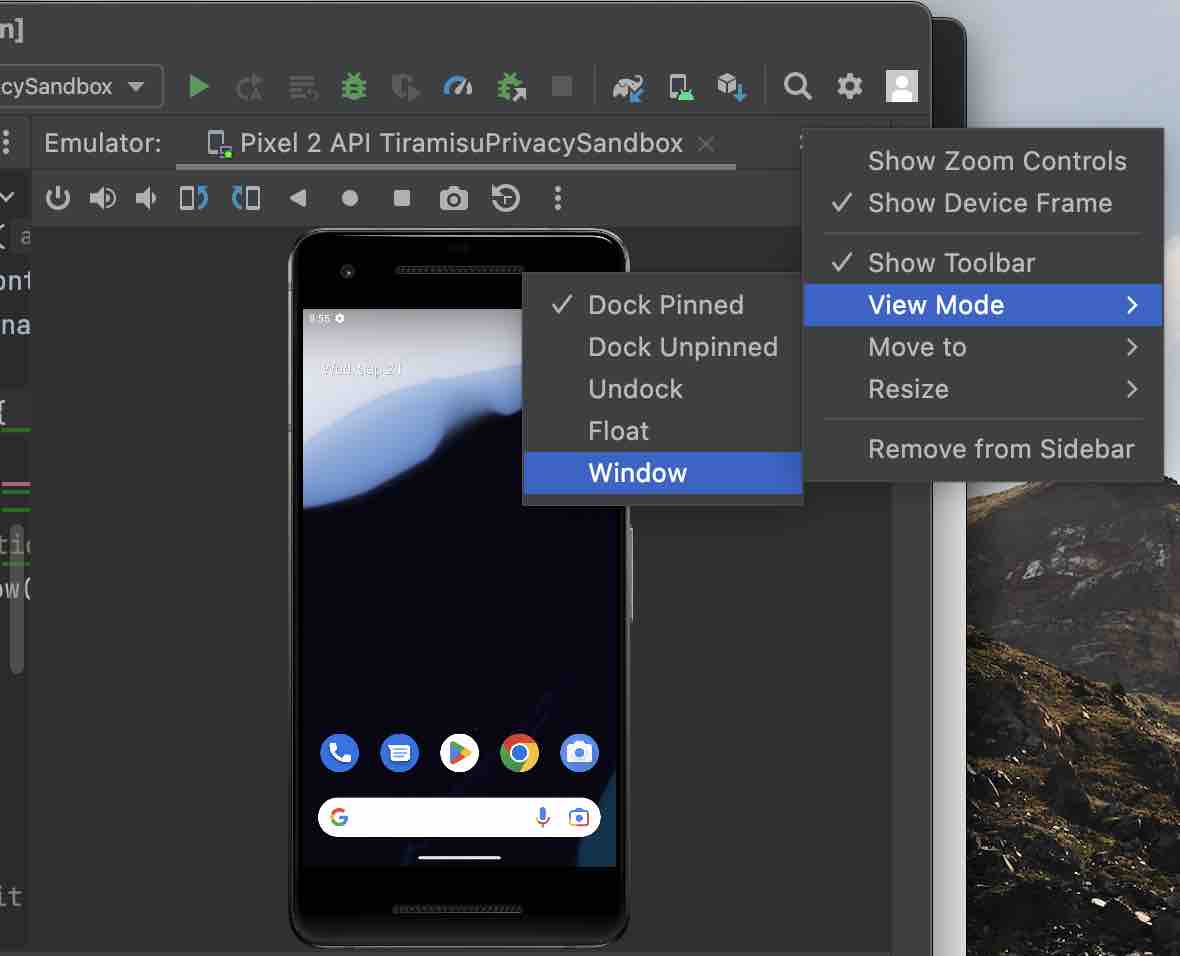
Untuk meminimalisir error saat menggunakan emulator Android Studio, berikut beberapa rekomendasi yang dapat diterapkan:
Menjaga Android Studio dan SDK Tetap Diperbarui
Memastikan Android Studio dan SDK selalu diperbarui ke versi terbaru sangat penting. Pembaruan ini sering kali menyertakan perbaikan bug dan peningkatan kinerja yang dapat membantu mencegah error emulator.
Menggunakan Perangkat Virtual yang Sesuai
Memilih perangkat virtual (AVD) yang sesuai dengan spesifikasi perangkat target dapat membantu mengurangi error. AVD yang sesuai harus memiliki ukuran layar, versi Android, dan pengaturan memori yang sesuai dengan perangkat yang diuji.
Mengoptimalkan Pengaturan Emulator
Mengoptimalkan pengaturan emulator dapat meningkatkan kinerja dan mengurangi error. Beberapa pengaturan yang dapat dioptimalkan antara lain:
- Mengaktifkan mode “GPU Emulasi”
- Meningkatkan jumlah memori yang dialokasikan untuk emulator
- Mengurangi resolusi layar emulator
- Mengaktifkan “Render Akselerasi Perangkat Keras”
Contoh Error Emulator Android Studio
Emulator Android Studio dapat menimbulkan berbagai kesalahan, yang dapat mengganggu proses pengembangan. Berikut adalah beberapa contoh umum:
Kesalahan saat Memulai Emulator
- Penyebab: Virtualisasi tidak diaktifkan di BIOS komputer.
- Solusi: Aktifkan virtualisasi di pengaturan BIOS.
Kesalahan saat Menjalankan Aplikasi
- Penyebab: Aplikasi tidak kompatibel dengan versi Android emulator.
- Solusi: Perbarui emulator atau gunakan versi aplikasi yang kompatibel.
Kesalahan Koneksi Perangkat
- Penyebab: Kabel USB rusak atau tidak terhubung dengan benar.
- Solusi: Periksa kabel USB dan pastikan terhubung dengan benar ke komputer dan perangkat.
Kesalahan Alokasi Memori
- Penyebab: Emulator kehabisan memori.
- Solusi: Tingkatkan memori yang dialokasikan ke emulator di pengaturan Android Studio.
Kesalahan Kehabisan Ruang Disk
- Penyebab: Ruang disk tidak cukup untuk menjalankan emulator.
- Solusi: Kosongkan ruang disk atau tingkatkan kapasitas penyimpanan komputer.
Kesalahan Sistem Operasi
- Penyebab: Sistem operasi tidak memenuhi persyaratan untuk menjalankan emulator.
- Solusi: Perbarui sistem operasi ke versi yang didukung.
Studi Kasus
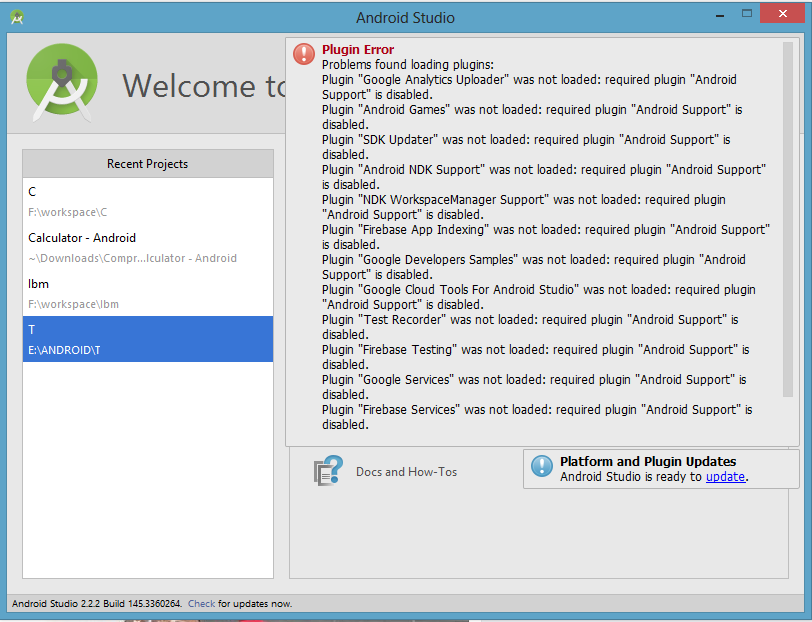
Untuk memberikan gambaran praktis, berikut adalah studi kasus tentang cara mengatasi error emulator Android Studio tertentu:
Kasus: Emulator Android Studio menampilkan pesan error “AVD tidak dapat dimulai: HAXM tidak diinstal.”
Solusi
Langkah 1: Verifikasi Instalasi HAXM
Pastikan bahwa Hypervisor Accelerated Execution Manager (HAXM) telah diinstal pada komputer Anda. HAXM adalah komponen penting untuk menjalankan emulator Android dengan kinerja optimal.
Langkah 2: Instal HAXM
Jika HAXM belum diinstal, unduh dan instal dari situs web Intel:
- https://github.com/intel/haxm/releases
Langkah 3: Restart Emulator
Setelah HAXM diinstal, restart emulator Android Studio. Error “HAXM tidak diinstal” seharusnya sudah hilang.
Alat dan Sumber Daya untuk Mengatasi Error Emulator Android Studio
Untuk membantu mendiagnosis dan mengatasi error emulator, terdapat beberapa alat dan sumber daya yang dapat dimanfaatkan. Alat-alat ini dapat memberikan informasi penting yang dapat membantu mengidentifikasi dan memperbaiki masalah.
Logcat
Logcat adalah alat yang sangat berguna untuk men-debug aplikasi Android. Ini menyediakan log dari semua pesan yang dihasilkan oleh aplikasi dan sistem Android. Pesan-pesan ini dapat membantu mengidentifikasi masalah yang terjadi selama runtime.
Monitor Perangkat
Monitor Perangkat adalah alat yang memungkinkan pengembang untuk memantau kinerja perangkat Android yang sedang berjalan. Alat ini menyediakan informasi tentang penggunaan memori, penggunaan CPU, dan informasi lainnya yang dapat membantu mengidentifikasi masalah kinerja atau error.
Dokumentasi Android Studio
Dokumentasi Android Studio adalah sumber daya yang komprehensif yang menyediakan informasi tentang semua aspek Android Studio, termasuk cara mengatasi error emulator. Dokumentasi ini dapat memberikan solusi untuk error umum dan panduan tentang cara menggunakan alat debugging Android Studio.
Praktik Terbaik untuk Mengelola Emulator Android Studio
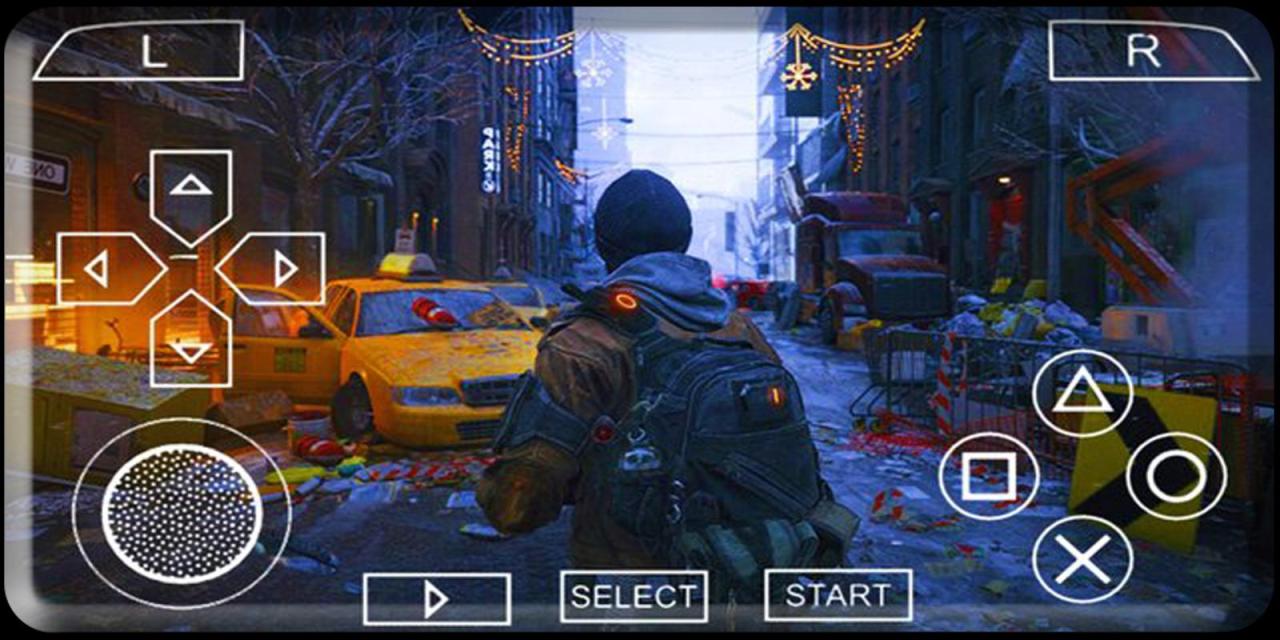
Untuk mengelola emulator Android Studio secara efektif, terdapat beberapa praktik terbaik yang dapat diterapkan. Praktik-praktik ini mencakup berbagai aspek, mulai dari mengoptimalkan penggunaan perangkat virtual hingga mengelola memori dan penyimpanan dengan efisien.
Menggunakan Banyak Perangkat Virtual
- Memiliki beberapa perangkat virtual memungkinkan Anda meniru berbagai perangkat dan konfigurasi.
- Ini sangat berguna untuk menguji aplikasi pada berbagai ukuran layar, resolusi, dan versi Android.
- Membuat dan mengelola beberapa perangkat virtual dapat membantu menghemat waktu dan meningkatkan efisiensi pengujian.
Mengelola Memori dan Penyimpanan
- Emulator Android Studio dapat menggunakan sejumlah besar memori dan penyimpanan.
- Penting untuk memantau penggunaan memori dan penyimpanan secara teratur dan menyesuaikan pengaturan sesuai kebutuhan.
- Anda dapat mengosongkan ruang dengan menghapus data aplikasi yang tidak digunakan atau meningkatkan ukuran memori yang dialokasikan untuk emulator.
Mengoptimalkan Kinerja Emulator
- Kinerja emulator dapat dipengaruhi oleh beberapa faktor, termasuk perangkat keras komputer Anda.
- Menggunakan prosesor yang lebih cepat, RAM yang lebih banyak, dan SSD dapat meningkatkan kinerja emulator secara signifikan.
- Selain itu, menonaktifkan fitur yang tidak perlu, seperti sensor dan animasi, juga dapat membantu meningkatkan kinerja.







